Состояние блокировки на экране
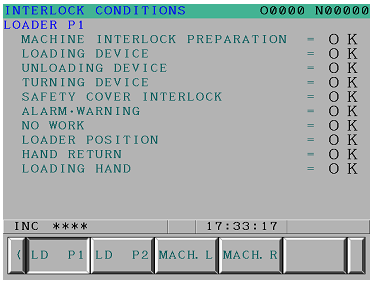
Экранную клавишу индикатора на странице NG отображается и кнопка start- неудовлетворенно мерцает.
Дисплей
Условие запуска элементов и их состояние отображается на экране. OK:начальное условие удовлетворено. NG:start-без удовлетворения. (ИНДИКАТОР мигает.)
2. Экранные клавиши 
| Команда на станке | Перевод команды | Описание |
| [LD P1] | Загрузчик Р1 | Страница загрузчика пуск отображается. |
| [LD P2] | Загрузчик Р2 | Страница загрузчика пуск отображается. |
| [MACH.L] | Левый станок | условие для запуска на станке отображается. |
| [MACH.R] | Правый станок | условие для запуска на станке отображается. |
НАСТРОЙКА ДАТЧИКОВ.
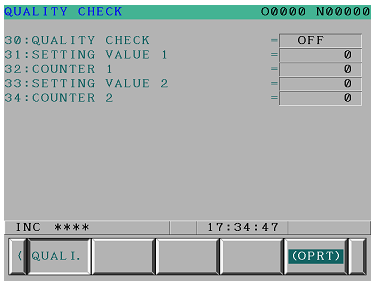
1. Дисплей(1) Настройка Пункт для настройки и значения отображается.
2. Экранные клавиши 
| Команда на станке | Перевод команды | Описание |
| [OFF] | ВЫКЛ. | Желаемый элемент, можно настроить с помощью экранной клавиши. |
| [ON] | ВКЛ. | Желаемый элемент, можно настроить с помощью экранной клавиши. |
4-11 ЭКРАН НАСТРОЙКИ СВЕТОФОРА. 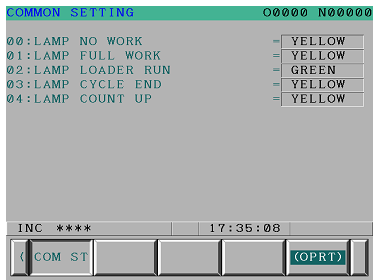
1. Дисплей(1) Настройка Пункт для настройки и значения отображается.
2. Экранные клавиши 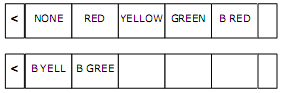
| Команда на станке | Перевод команды | Описание |
| [NONE] | ВЫКЛ. | Желаемый элемент, можно настроить с помощью экранной клавиши. |
| [RED] | Красный | Желаемый элемент, можно настроить с помощью экранной клавиши. |
| [YELLOW] | Желтый | Желаемый элемент, можно настроить с помощью экранной клавиши. |
| [GREEN] | Зеленый | Желаемый элемент, можно настроить с помощью экранной клавиши. |
3.
ПОМОЩЬ ЭКРАНА ДЛЯ ВЫБОРА ПРОГРАММЫ.
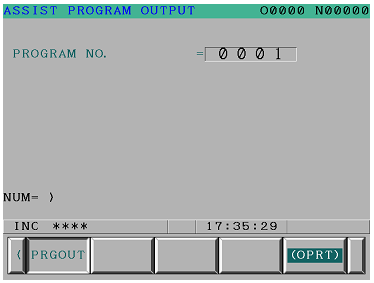
Дисплей
(1)НОМЕР РАБОТЫ И КОММЕНТАРИЙ. Выбранный рабочий номер и комментарий отображается.
(2) НОМЕР ПРОГРАММЫ. Номер программы выдается на ленту области памяти.
2. Дисплейные клавиши 
| Команда на станке | Перевод команды | Описание |
| [SYSTEM] | [СИСТЕМА] | данные системы выводится в область памяти на вновь регистрируемый G-код. |
| [COM ST】 | ОБЩИЕ НАСТРОИКИ | Общие настройки данных выводится в область памяти на вновь регистрируемый G-код. |
4-13 ЭКРАН СИСТЕМЫ. 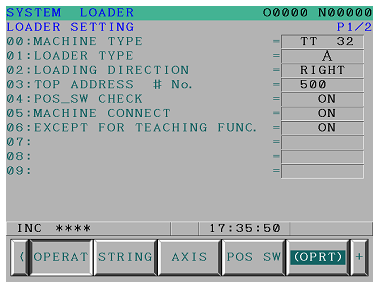
1. Дисплей
(1) Настройка
Параметр и значение настройки отображаются.
2. Экранные клавиши
Каждая экранная клавиша согласуется со своим экраном .
ПРИЛОЖЕНИЕ
В этом разделе подробно объясняются функции и сообщения.
5-1 ОШИБКИ
| Ошибка | Описание |
| DATA OUT OF RANGE! | Значение данных превышает допустимый диапазон вводимой области. |
| PROTECT ERROR! | ЗАЩИТА применяется. |
| PUNCH ERROR! | Нет места в области памяти. |
| ONO ERROR! | Программа с тем же номером уже существует. |
| NUMBER ERROR! | Кончилось количество зарегистрированных мест программ. |
| BG-EDIT ERROR! | Редактирование в фоновом режиме функция OP ошибка. |
| TIME OUT ERROR! | Неправильно перевели. PMC (Предупреждение)В этом случае не работайте на машине. Станок может столкнуться или человека аварии может также произойти. |
| TRANSFER ERROR! | Неправильно перевели. PMC (Предупреждение)В этом случае не работайте на машине. Станок может столкнуться или человека аварии может также произойти. |
| CANNOT TRANS! RUN | Данные не могут быть переданы в то время как машина или загрузчика автоматически эксплуатации. |
| CANNOT TRANS!NO SET | См. раздел "3-5 .перемещение" |
| 1ST P_SW OUT OF AREA! | Наезд на ограничитель 1-я ось |
| 2ND P_SW OUT OF AREA! | Наезд на ограничитель 2-я ось |
| 3RD P_SW OUT OF AREA! | Наезд на ограничитель 3-я ось |
| P_SW OUT OF AREA! | Входные данные находятся вне области. |
КАРТЫ ПАМЯТИ
Программы станка, программы Раку Раку Loader,установки станка, и т.д., могут быть записаны на карту памяти. Это удобно, когда данные резервируются или храниться в личном компьютере.
Тип карт памяти
PCMCIA Flash ATC Card (рекомендуется) Compact Flash Card (требуется Переходник) SRAM Card
2. Для установки ЧПУ когда используется карта памяти.На дисплее экранные настройки  вместе с кнопкой. Выбор каналов ввода вывода в настройках экрана ( до 4-х).
вместе с кнопкой. Выбор каналов ввода вывода в настройках экрана ( до 4-х).
3. Шаги, ввода/ вывода программы на карту памяти
1. Нажмите кнопку EDIT на панели управления-ЧПУ режим для Редактирования. 2. Нажмите клавишу  , чтобы отобразить содержание программы или списка программ. 3. Нажмите экранную клавишу【 (OPRT) 】. 4. Нажмите экранную клавишу
, чтобы отобразить содержание программы или списка программ. 3. Нажмите экранную клавишу【 (OPRT) 】. 4. Нажмите экранную клавишу  на правой стороне. 5. Ключ в адрес О. 6. Ключ в номер программы. Когда набрано -9999, все программы в памяти выводиться. Когда необходимо вывести определенный диапазон программ за один раз, кнопка в O△△△△,O□□□□. Программы с №. △△△△ по № □□□□ выводятся. 7. Нажмите экранную клавишу【PUNCH】(Исполнение). Программа выводится. Когда вышеперечисленные пункты 5 и 6 опущены, выводятся фактически выбранные программы.
на правой стороне. 5. Ключ в адрес О. 6. Ключ в номер программы. Когда набрано -9999, все программы в памяти выводиться. Когда необходимо вывести определенный диапазон программ за один раз, кнопка в O△△△△,O□□□□. Программы с №. △△△△ по № □□□□ выводятся. 7. Нажмите экранную клавишу【PUNCH】(Исполнение). Программа выводится. Когда вышеперечисленные пункты 5 и 6 опущены, выводятся фактически выбранные программы.
| Все права защищены |
